常用网络命令及文件资源共享.
- 格式:ppt
- 大小:1.03 MB
- 文档页数:26
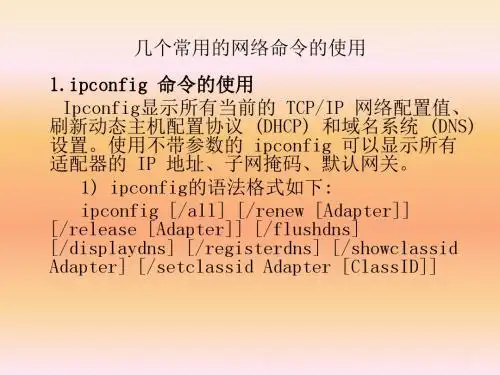
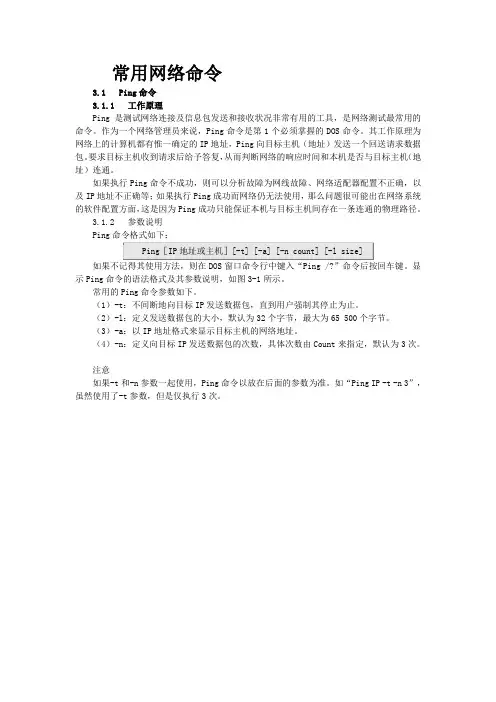
常用网络命令3.1 Ping命令3.1.1 工作原理Ping是测试网络连接及信息包发送和接收状况非常有用的工具,是网络测试最常用的命令。
作为一个网络管理员来说,Ping命令是第1个必须掌握的DOS命令。
其工作原理为网络上的计算机都有惟一确定的IP地址,Ping向目标主机(地址)发送一个回送请求数据包。
要求目标主机收到请求后给予答复,从而判断网络的响应时间和本机是否与目标主机(地址)连通。
如果执行Ping命令不成功,则可以分析故障为网线故障、网络适配器配置不正确,以及IP地址不正确等;如果执行Ping成功而网络仍无法使用,那么问题很可能出在网络系统的软件配置方面,这是因为Ping成功只能保证本机与目标主机间存在一条连通的物理路径。
3.1.2 参数说明Ping命令格式如下:示Ping命令的语法格式及其参数说明,如图3-1所示。
常用的Ping命令参数如下。
(1)-t:不间断地向目标IP发送数据包,直到用户强制其停止为止。
(2)-l:定义发送数据包的大小,默认为32个字节,最大为65 500个字节。
(3)-a:以IP地址格式来显示目标主机的网络地址。
(4)-n:定义向目标IP发送数据包的次数,具体次数由Count来指定,默认为3次。
注意如果-t和-n参数一起使用,Ping命令以放在后面的参数为准。
如“Ping IP -t -n 3”,虽然使用了-t参数,但是仅执行3次。
3.1.3 使用方法Ping命令有助于验证IP级的连通性,在发现和解决问题时可以使用该命令向目标主机名或IP例如执行Ping 192.168.10.1命令,如果目标主机正常收到请求,就会返回响应信息,执行结果如图3-2所示。
如果由于计算机系统或网络原因导致目标主机不能正常收到请求或响应请求,则返回相应的错误信息。
此外,Ping命令利用其参数可以完成许多有用的功能。
1.解析计算机NetBios名利用Ping 命令解析计算机NetBios名使用-a参数,方法如下:如查询网络中IP地址为192.168.10.1的计算机的NetBios名的方法如下:即IP为192.168.10.的计算机NetBIOS名为NIC-SERVER。
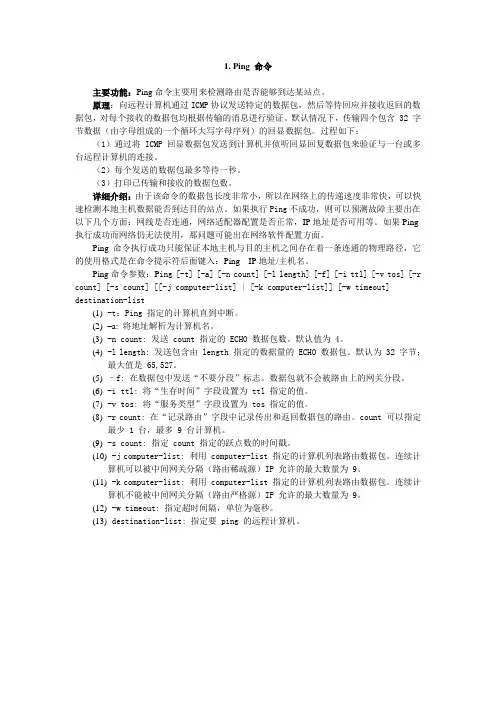
1. Ping 命令主要功能:Ping命令主要用来检测路由是否能够到达某站点。
原理:向远程计算机通过ICMP协议发送特定的数据包,然后等待回应并接收返回的数据包,对每个接收的数据包均根据传输的消息进行验证。
默认情况下,传输四个包含 32 字节数据(由字母组成的一个循环大写字母序列)的回显数据包。
过程如下:(1)通过将 ICMP 回显数据包发送到计算机并侦听回显回复数据包来验证与一台或多台远程计算机的连接。
(2)每个发送的数据包最多等待一秒。
(3)打印已传输和接收的数据包数。
详细介绍:由于该命令的数据包长度非常小,所以在网络上的传递速度非常快,可以快速检测本地主机数据能否到达目的站点。
如果执行Ping不成功,则可以预测故障主要出在以下几个方面:网线是否连通,网络适配器配置是否正常,IP地址是否可用等。
如果Ping 执行成功而网络仍无法使用,那问题可能出在网络软件配置方面。
Ping命令执行成功只能保证本地主机与目的主机之间存在着一条连通的物理路径,它的使用格式是在命令提示符后面键入:Ping IP地址/主机名。
Ping命令参数:P ing [-t] [-a] [-n count] [-l length] [-f] [-i ttl] [-v tos] [-r count] [-s count] [[-j computer-list] | [-k computer-list]] [-w timeout] destination-list(1)-t:Ping 指定的计算机直到中断。
(2)–a:将地址解析为计算机名。
(3)-n count: 发送 count 指定的 ECHO 数据包数。
默认值为 4。
(4)-l length: 发送包含由 length 指定的数据量的 ECHO 数据包。
默认为 32 字节;最大值是 65,527。
(5)–f: 在数据包中发送“不要分段”标志。
数据包就不会被路由上的网关分段。
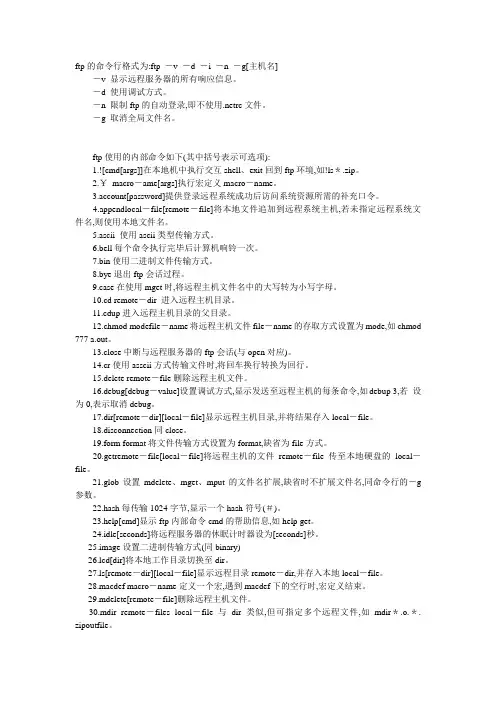
ftp的命令行格式为:ftp -v -d -i-n -g[主机名]-v 显示远程服务器的所有响应信息。
-d 使用调试方式。
-n 限制ftp的自动登录,即不使用.netrc文件。
-g 取消全局文件名。
ftp使用的内部命令如下(其中括号表示可选项):1.![cmd[args]]在本地机中执行交互shell、exit回到ftp环境,如!ls*.zip。
2.¥macro-ame[args]执行宏定义macro-name。
3.account[password]提供登录远程系统成功后访问系统资源所需的补充口令。
4.appendlocal-file[remote-file]将本地文件追加到远程系统主机,若未指定远程系统文件名,则使用本地文件名。
5.ascii 使用ascii类型传输方式。
6.bell每个命令执行完毕后计算机响铃一次。
7.bin使用二进制文件传输方式。
8.bye退出ftp会话过程。
9.case在使用mget时,将远程主机文件名中的大写转为小写字母。
10.cd remote-dir 进入远程主机目录。
11.cdup进入远程主机目录的父目录。
12.chmod modefile-name将远程主机文件file-name的存取方式设置为mode,如chmod 777 a.out。
13.close中断与远程服务器的ftp会话(与open对应)。
14.cr使用asscii方式传输文件时,将回车换行转换为回行。
15.delete remote-file删除远程主机文件。
16.debug[debug-value]设置调试方式,显示发送至远程主机的每条命令,如debup 3,若设为0,表示取消debug。
17.dir[remote-dir][local-file]显示远程主机目录,并将结果存入local-file。
18.disconnection同close。
19.form format将文件传输方式设置为format,缺省为file方式。
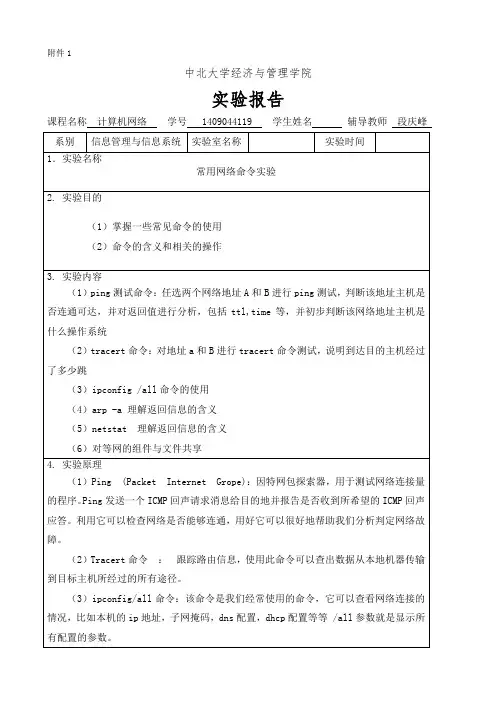
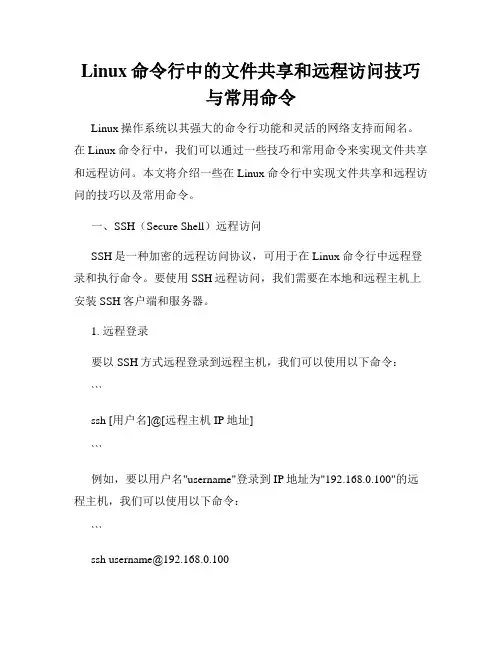
Linux命令行中的文件共享和远程访问技巧与常用命令Linux操作系统以其强大的命令行功能和灵活的网络支持而闻名。
在Linux命令行中,我们可以通过一些技巧和常用命令来实现文件共享和远程访问。
本文将介绍一些在Linux命令行中实现文件共享和远程访问的技巧以及常用命令。
一、SSH(Secure Shell)远程访问SSH是一种加密的远程访问协议,可用于在Linux命令行中远程登录和执行命令。
要使用SSH远程访问,我们需要在本地和远程主机上安装SSH客户端和服务器。
1. 远程登录要以SSH方式远程登录到远程主机,我们可以使用以下命令:```ssh [用户名]@[远程主机IP地址]```例如,要以用户名"username"登录到IP地址为"192.168.0.100"的远程主机,我们可以使用以下命令:```*******************.0.100系统将提示您输入密码并进行身份验证。
2. 执行远程命令使用SSH,我们可以在远程主机上执行命令,而不必登录到远程主机的命令行界面。
以下是在远程主机上执行命令的示例:```ssh [用户名]@[远程主机IP地址] [命令]```例如,要在远程主机上运行命令"ls -l",我们可以使用以下命令:```*******************.0.100ls-l```二、SCP(Secure Copy)文件传输SCP是基于SSH的安全文件传输协议,可用于在本地主机和远程主机之间传输文件。
1. 从本地主机复制文件到远程主机要将文件从本地主机复制到远程主机,我们可以使用以下命令:```scp [本地文件路径] [用户名]@[远程主机IP地址]:[远程文件路径]例如,要将本地主机上的文件"file.txt"复制到远程主机上的目录"/remote/directory/",我们可以使用以下命令:```***************************.0.100:/remote/directory/```2. 从远程主机复制文件到本地主机要将文件从远程主机复制到本地主机,我们可以使用以下命令:```scp [用户名]@[远程主机IP地址]:[远程文件路径] [本地文件路径] ```例如,要将远程主机上的文件"/remote/file.txt"复制到本地主机上的目录"/local/directory/",我们可以使用以下命令:```*******************.0.100:/remote/file.txt/local/directory/```三、NFS(Network File System)文件共享NFS是一种在网络上共享文件和目录的协议。
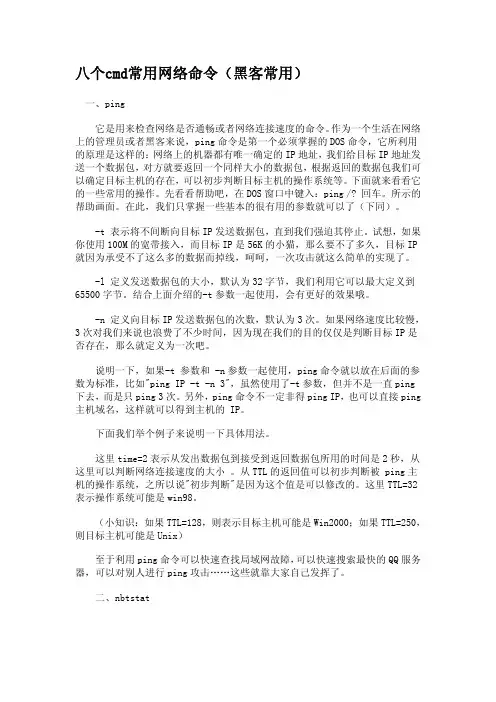
八个cmd常用网络命令(黑客常用)一、ping它是用来检查网络是否通畅或者网络连接速度的命令。
作为一个生活在网络上的管理员或者黑客来说,ping命令是第一个必须掌握的DOS命令,它所利用的原理是这样的:网络上的机器都有唯一确定的IP地址,我们给目标IP地址发送一个数据包,对方就要返回一个同样大小的数据包,根据返回的数据包我们可以确定目标主机的存在,可以初步判断目标主机的操作系统等。
下面就来看看它的一些常用的操作。
先看看帮助吧,在DOS窗口中键入:ping /? 回车。
所示的帮助画面。
在此,我们只掌握一些基本的很有用的参数就可以了(下同)。
-t 表示将不间断向目标IP发送数据包,直到我们强迫其停止。
试想,如果你使用100M的宽带接入,而目标IP是56K的小猫,那么要不了多久,目标IP 就因为承受不了这么多的数据而掉线,呵呵,一次攻击就这么简单的实现了。
-l 定义发送数据包的大小,默认为32字节,我们利用它可以最大定义到65500字节。
结合上面介绍的-t参数一起使用,会有更好的效果哦。
-n 定义向目标IP发送数据包的次数,默认为3次。
如果网络速度比较慢,3次对我们来说也浪费了不少时间,因为现在我们的目的仅仅是判断目标IP是否存在,那么就定义为一次吧。
说明一下,如果-t 参数和 -n参数一起使用,ping命令就以放在后面的参数为标准,比如"ping IP -t -n 3",虽然使用了-t参数,但并不是一直ping 下去,而是只ping 3次。
另外,ping命令不一定非得ping IP,也可以直接ping 主机域名,这样就可以得到主机的 IP。
下面我们举个例子来说明一下具体用法。
这里time=2表示从发出数据包到接受到返回数据包所用的时间是2秒,从这里可以判断网络连接速度的大小 。
从TTL的返回值可以初步判断被 ping主机的操作系统,之所以说"初步判断"是因为这个值是可以修改的。
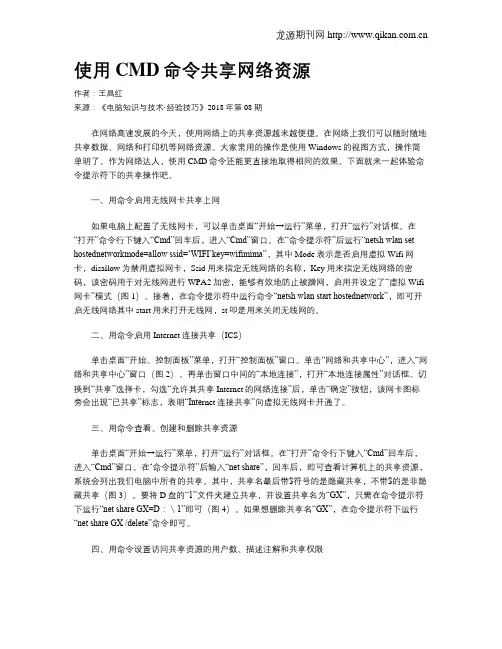
使用CMD命令共享网络资源作者:王昌红来源:《电脑知识与技术·经验技巧》2018年第08期在网络高速发展的今天,使用网络上的共享资源越来越便捷。
在网络上我们可以随时随地共享数据、网络和打印机等网络资源。
大家常用的操作是使用Windows的视图方式,操作简单明了。
作为网络达人,使用CMD命令还能更直接地取得相同的效果。
下面就来一起体验命令提示符下的共享操作吧。
一、用命令启用无线网卡共享上网如果电脑上配置了无线网卡,可以单击桌面“开始→运行”菜单,打开“运行”对话框。
在“打开”命令行下键入“Cmd”回车后,进入“Cmd”窗口。
在“命令提示符”后运行“netsh wlan set hostednetworkmode=allow ssid=‘WIFI’key=wifimima”,其中Mode表示是否启用虚拟Wifi网卡,disallow为禁用虚拟网卡,Ssid用来指定无线网络的名称,Key用来指定无线网络的密码,该密码用于对无线网进行WPA2加密,能够有效地防止被蹭网,启用并设定了“虚拟Wifi 网卡”模式(图1)。
接着,在命令提示符中运行命令“netsh wlan start hostednetwork”,即可开启无线网络其中start用来打开无线网,st叩是用来关闭无线网的。
二、用命令启用Internet连接共享(ICS)单击桌面“开始、控制面板”菜单,打开“控制面板”窗口。
单击“网络和共享中心”,进入“网络和共享中心”窗口(图2)。
再单击窗口中间的“本地连接”,打开“本地连接属性”对话框。
切换到“共享”选择卡,勾选“允许其共享Internet的网络连接”后,单击“确定”按钮,该网卡图标旁会出现“已共享”标志,表明“Inte rnet连接共享”向虚拟无线网卡开通了。
三、用命令查看、创建和删除共享资源单击桌面“开始→运行”菜单,打开“运行”对话框。
在“打开”命令行下键入“Cmd”回车后,进入“Cmd”窗口。
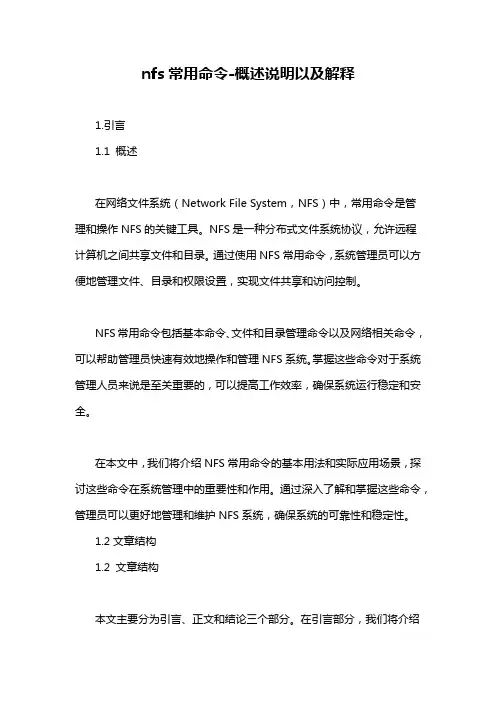
nfs常用命令-概述说明以及解释1.引言1.1 概述在网络文件系统(Network File System,NFS)中,常用命令是管理和操作NFS的关键工具。
NFS是一种分布式文件系统协议,允许远程计算机之间共享文件和目录。
通过使用NFS常用命令,系统管理员可以方便地管理文件、目录和权限设置,实现文件共享和访问控制。
NFS常用命令包括基本命令、文件和目录管理命令以及网络相关命令,可以帮助管理员快速有效地操作和管理NFS系统。
掌握这些命令对于系统管理人员来说是至关重要的,可以提高工作效率,确保系统运行稳定和安全。
在本文中,我们将介绍NFS常用命令的基本用法和实际应用场景,探讨这些命令在系统管理中的重要性和作用。
通过深入了解和掌握这些命令,管理员可以更好地管理和维护NFS系统,确保系统的可靠性和稳定性。
1.2文章结构1.2 文章结构本文主要分为引言、正文和结论三个部分。
在引言部分,我们将介绍NFS(Network File System)的概述、文章的结构以及撰写该文的目的。
正文部分将详细介绍NFS常用的基本命令、文件和目录管理命令以及网络相关命令。
在结论部分,我们将总结本文介绍的常用命令,并探讨这些命令在实际应用场景中的重要性和对于系统管理的意义。
通过这样的结构,读者可以全面了解NFS的常用命令及其应用。
1.3 目的本文的主要目的是介绍NFS(Network File System)常用命令,帮助读者更好地理解和掌握NFS文件系统的管理和操作。
通过学习本文内容,读者可以了解如何使用不同的命令来管理文件和目录,以及在网络环境下如何使用NFS进行文件共享和访问。
此外,本文还将讨论NFS在系统管理中的重要性,以及实际应用中的具体场景。
通过学习本文,读者可以提高对NFS的理解,从而更有效地管理和维护文件系统。
2.正文2.1 基本命令在使用NFS(Network File System)时,了解一些基本的命令是非常重要的。
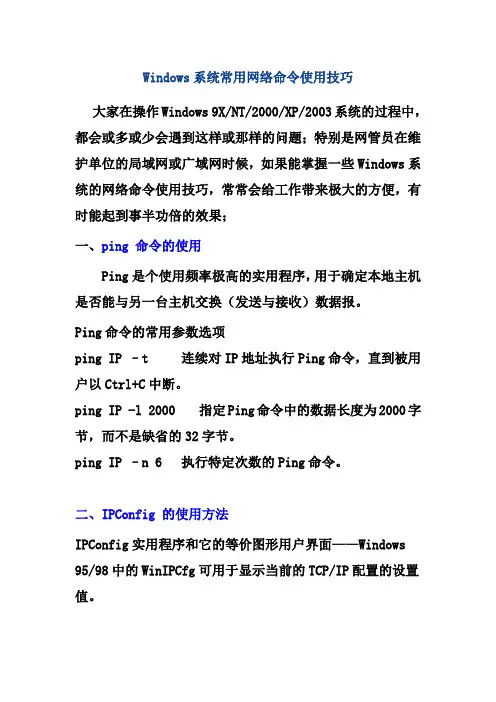
Windows系统常用网络命令使用技巧大家在操作Windows 9X/NT/2000/XP/2003系统的过程中,都会或多或少会遇到这样或那样的问题;特别是网管员在维护单位的局域网或广域网时候,如果能掌握一些Windows 系统的网络命令使用技巧,常常会给工作带来极大的方便,有时能起到事半功倍的效果;一、ping 命令的使用Ping是个使用频率极高的实用程序,用于确定本地主机是否能与另一台主机交换(发送与接收)数据报。
Ping命令的常用参数选项ping IP –t 连续对IP地址执行Ping命令,直到被用户以Ctrl+C中断。
ping IP -l 2000 指定Ping命令中的数据长度为2000字节,而不是缺省的32字节。
ping IP –n 6 执行特定次数的Ping命令。
二、IPConfig 的使用方法IPConfig实用程序和它的等价图形用户界面——Windows 95/98中的WinIPCfg可用于显示当前的TCP/IP配置的设置值。
ipconfig /all--当使用all选项时,IPConfig能为DNS和WINS服务器显示它已配置且所要使用的附加信息(如IP地址等),并且显示内置于本地网卡中的物理地址(MAC)。
三、NetstatNetstat用于显示与IP、TCP、UDP和ICMP协议相关的统计数据,一般用于检验本机各端口的网络连接情况。
netstat 的一些常用选项:netstat –s 本选项能够按照各个协议分别显示其统计数据。
如果你的应用程序(如Web浏览器)运行速度比较慢,或者不能显示Web页之类的数据,那么你就可以用本选项来查看一下所显示的信息。
你需要仔细查看统计数据的各行,找到出错的关键字,进而确定问题所在。
netstat –e 本选项用于显示关于以太网的统计数据。
它列出的项目包括传送的数据报的总字节数、错误数、删除数、数据报的数量和广播的数量。
这些统计数据既有发送的数据报数量,也有接收的数据报数量。
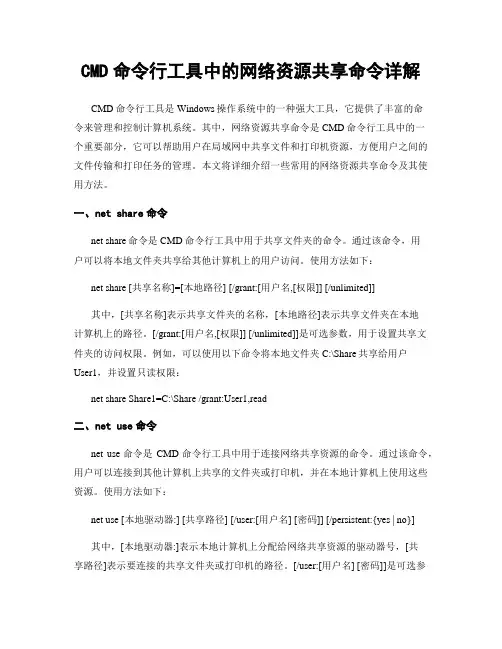
CMD命令行工具中的网络资源共享命令详解CMD命令行工具是Windows操作系统中的一种强大工具,它提供了丰富的命令来管理和控制计算机系统。
其中,网络资源共享命令是CMD命令行工具中的一个重要部分,它可以帮助用户在局域网中共享文件和打印机资源,方便用户之间的文件传输和打印任务的管理。
本文将详细介绍一些常用的网络资源共享命令及其使用方法。
一、net share命令net share命令是CMD命令行工具中用于共享文件夹的命令。
通过该命令,用户可以将本地文件夹共享给其他计算机上的用户访问。
使用方法如下:net share [共享名称]=[本地路径] [/grant:[用户名,[权限]] [/unlimited]]其中,[共享名称]表示共享文件夹的名称,[本地路径]表示共享文件夹在本地计算机上的路径。
[/grant:[用户名,[权限]] [/unlimited]]是可选参数,用于设置共享文件夹的访问权限。
例如,可以使用以下命令将本地文件夹C:\Share共享给用户User1,并设置只读权限:net share Share1=C:\Share /grant:User1,read二、net use命令net use命令是CMD命令行工具中用于连接网络共享资源的命令。
通过该命令,用户可以连接到其他计算机上共享的文件夹或打印机,并在本地计算机上使用这些资源。
使用方法如下:net use [本地驱动器:] [共享路径] [/user:[用户名] [密码]] [/persistent:{yes | no}]其中,[本地驱动器:]表示本地计算机上分配给网络共享资源的驱动器号,[共享路径]表示要连接的共享文件夹或打印机的路径。
[/user:[用户名] [密码]]是可选参数,用于指定连接共享资源所需的用户名和密码。
[/persistent:{yes | no}]也是可选参数,用于设置连接是否为永久性。
例如,可以使用以下命令连接到计算机Server1上共享的文件夹Share1,并将其映射为本地驱动器Z:net use Z: \\Server1\Share1 /user:User1 Password1三、net view命令net view命令是CMD命令行工具中用于查看局域网中可用的共享资源的命令。
Net share命令共享文件夹并设置共享权限2020年1月7日net share命令net share命令用来管理共享资源,如添加、删除共享目录。
在命令提示符窗口中使用命令“net share”即可查看电脑中共享的资源。
带有$符号的为隐藏的共享资源,当从局域网浏览时将不会显示。
输入命令“net share sp=e:\sp”即可将“e:\sp”文件夹进行共享,共享名为sp。
使用命令“net share sp /delete”即可取消“e:\sp”文件夹的共享。
输入命令“net share 教学视频=e:\sp /remark:"office办公"”即可共享文件并设置共享名及注释。
输入命令“net share 教学视频/users:5”即可将“教学视频”共享资源设置为同时访问的用户不超5个。
输入命令“net share 教学视频/cache:automatic”即可设置为自动缓存方式。
输入命令“net share 教学视频/cache:no”即可设置为禁止自动缓存方式,禁止缓存多应用于共享资源经常更新的情况。
输入命令“net share 教学视频”即可查看“教学视频”共享资源的配置信息。
应用举例通过域控制器在所有域成员上建立“扫描”文件夹,用来存放扫描仪发送来的扫描文件。
扫描仪发送文件使用的是SMB服务,SMB服务要求目标文件夹共享出去。
但是共享权限最好共享给本地计算机上的administrator账户,而不是everyone账户,这样别人就打不开这个共享文件夹而造成泄密。
这个扫描仪使用administrator凭证访问“扫描”文件夹。
打开域控制器上的组策略管理编辑器,依次打开“计算机配置-首选项-文件夹”,创建“扫描”文件夹,不建议勾选“只应用一次”。
测试发现,如果同一计算机名的计算机非首次入域,此策略不会生效。
客户端应用组策略之后,“扫描”文件夹被创建了,NT权限是继承上层的。
Mac命令行使用技巧查看和修改网络连接共享设置在Mac电脑上,我们可以通过命令行来查看和修改网络连接共享设置。
命令行提供了一种更高级和更灵活的方式来管理网络设置,尤其适用于对命令行有一定了解的用户。
本文将介绍一些常用的Mac命令行使用技巧,帮助您查看和修改网络连接共享设置。
一、查看网络连接若要查看当前网络连接的信息,可以使用以下命令:1. ifconfig此命令用于显示和管理网络接口的状态和配置。
在终端中输入ifconfig命令,可以列出当前所有网络接口的详细信息,包括IP地址、子网掩码、网络连接状态等。
2. ipconfig getifaddr en0此命令用于获取特定网络接口的IP地址。
其中en0为网络接口的标识符,可以根据实际情况进行替换。
执行此命令后,将显示该网络接口的IP地址。
3. netstat -nr此命令用于显示当前的路由表。
执行此命令后,将列出所有网络路由信息,包括目标地址、网关、接口等。
二、修改网络连接共享设置如果需要修改网络连接共享设置,可以使用以下命令:1. sudo networksetup -setwebproxy "Wi-Fi" 127.0.0.1 8888此命令用于在Wi-Fi网络接口上设置Web代理。
其中127.0.0.1为代理服务器地址,8888为代理服务器端口。
执行此命令后,将使用指定的代理服务器进行网络连接。
2. sudo networksetup -setdhcp Wi-Fi此命令用于在Wi-Fi网络接口上启用DHCP(动态主机配置协议)。
执行此命令后,将使用DHCP自动获取IP地址、子网掩码等网络设置。
3. sudo networksetup -setmanual Wi-Fi 192.168.1.100 255.255.255.0 192.168.1.1此命令用于在Wi-Fi网络接口上设置手动IP地址。
其中192.168.1.100为指定的IP地址,255.255.255.0为子网掩码,192.168.1.1为网关地址。
1. cmd命令大全(第一部分)winver---------检查Windows版本wmimgmt.msc----打开windows管理体系结构(WMI)wupdmgr--------windows更新程序wscript--------windows脚本宿主设置write----------写字板winmsd---------系统信息wiaacmgr-------扫描仪和照相机向导winchat--------XP自带局域网聊天2. cmd命令大全(第二部分)mem.exe--------显示内存使用情况Msconfig.exe---系统配置实用程序mplayer2-------简易widnows media playermspaint--------画图板mstsc----------远程桌面连接mplayer2-------媒体播放机magnify--------放大镜实用程序mmc------------打开控制台mobsync--------同步命令3. cmd命令大全(第三部分)dxdiag---------检查DirectX信息drwtsn32------ 系统医生devmgmt.msc--- 设备管理器dfrg.msc-------磁盘碎片整理程序diskmgmt.msc---磁盘管理实用程序dcomcnfg-------打开系统组件服务ddeshare-------打开DDE共享设置dvdplay--------DVD播放器4. cmd命令大全(第四部分)net stop messenger-----停止信使服务net start messenger----开始信使服务notepad--------打开记事本nslookup-------网络管理的工具向导ntbackup-------系统备份和还原narrator-------屏幕“讲述人”ntmsmgr.msc----移动存储管理器ntmsoprq.msc---移动存储管理员操作请求netstat -an----(TC)命令检查接口5. cmd命令大全(第五部分)syncapp--------创建一个公文包sysedit--------系统配置编辑器sigverif-------文件签名验证程序sndrec32-------录音机shrpubw--------创建共享文件夹secpol.m转载自电脑十万个为什么,请保留此标记sc-----本地安全策略syskey---------系统加密,一旦加密就不能解开,保护windows xp系统的双重密码services.msc---本地服务设置Sndvol32-------音量控制程序sfc.exe--------系统文件检查器sfc /scannow---windows文件保护6. cmd命令大全(第六部分)tsshutdn-------60秒倒计时关机命令tourstart------xp简介(安装完成后出现的漫游xp程序)taskmgr--------任务管理器eventvwr-------事件查看器eudcedit-------造字程序explorer-------打开资源管理器packager-------对象包装程序perfmon.msc----计算机性能监测程序progman--------程序管理器regedit.exe----注册表rsop.msc-------组策略结果集regedt32-------注册表编辑器rononce -p ----15秒关机regsvr32 /u *.dll----停止dll文件运行regsvr32 /u zipfldr.dll------取消ZIP支持7. cmd命令大全(第七部分)cmd.exe--------CMD命令提示符chkdsk.exe-----Chkdsk磁盘检查certmgr.msc----证书管理实用程序calc-----------启动计算器charmap--------启动字符映射表cliconfg-------SQL SERVER 客户端网络实用程序Clipbrd--------剪贴板查看器conf-----------启动netmeetingcompmgmt.msc---计算机管理cleanmgr-------垃圾整理ciadv.msc------索引服务程序osk------------打开屏幕键盘odbcad32-------ODBC数据源管理器oobe/msoobe /a----检查XP是否激活lusrmgr.msc----本机用户和组logoff---------注销命令iexpress-------木马捆绑工具,系统自带Nslookup-------IP地址侦测器fsmgmt.msc-----共享文件夹管理器utilman--------辅助工具管理器gpedit.msc-----组策略想要更详细的了解cmd命令大全、cmd命令提示符大全,还需要进入CMD命令提示符尝试,运行CMD命令提示符的方式:点击“开始”菜单——>选择“运行”——>输入“CMD”,点击确定或按下回车键即可。
【计算机⽹络】实验2:常见⽹络命令操作实验⽬的1.通过实验熟悉与⽹络相关的组件的含义和⽤途。
2.了解系统⽹络命令的含义、⽤途和操作⽅法。
3.能够查看⽹络的状态,对⽹络进⾏简单的配置,对常见的故障进⾏诊断和排除。
如果你是⼀个⽹络维护⼈员,那么肯定要经常处理⽹络故障,了解和掌握下⾯⼏个命令将会有助于您更快地检测到⽹络故障所在,从⽽节省时间,提⾼效率。
Windows⽹络命令⾏程序,介绍9个常⽤命令:使⽤ ipconfig使⽤ ping 测试连接使⽤netstat显⽰与IP、TCP、UDP和ICMP协议相关的统计数据使⽤ arp 解决硬件地址问题使⽤ tracert 跟踪⽹络连接使⽤ pathping 测试路由器使⽤route查看路由表项使⽤nbtstat命令⽤于提供关于NetBIOS的统计数据使⽤net命令管理⽹络环境、服务、⽤户、登陆等, 实现管理本地或者远程计算机的⽹络环境实验学时2学时实验器材可以接⼊Internet的⽹络⼯程机房PC机。
实验原理1.IPConfigIPConfig命令可⽤于显⽰当前的TCP/IP配置的设置值。
这些信息⼀般⽤来检验TCP/IP设置是否正确。
IPConfig还可以了解计算机是否成功的租⽤到⼀个IP地址,如果租⽤到则可以了解它⽬前分配到的是什么地址。
了解计算机当前的IP地址、⼦⽹掩码和缺省⽹关实际上是进⾏测试和故障分析的必要项⽬。
IPConfig最常⽤的选项有:(1)IPConfig--当使⽤IPConfig不带任何参数选项时,它将为每个已经配置了的接⼝显⽰IP地址、⼦⽹掩码和缺省⽹关值。
(2)IPConfig /all--当使⽤all参数选项时,IPConfig能为DNS和WINS服务器显⽰它已配置且所要使⽤的附加信息(如IP地址等),并且显⽰内置于本地⽹卡中的物理地址(MAC)。
如果IP地址是从DHCP服务器租⽤的,IPConfig将显⽰DHCP服务器的IP地址和租⽤地址预计失效的⽇期。
E R11.1 Windows环境下常用网络命令1.1.1 操作内容和环境∙操作内容:熟悉Windows平台下常用网络命令的使用,网络命令包括arp、ftp、ipconfig、nbtstat、net、netstat、ping、route、telnet、tracert、pathping和winipcfg。
∙操作环境:硬件为PC机。
软件为Windows Server 2003操作系统。
1.1.2 操作步骤说明:以下网络命令的测试均在DOS命令提示符下进行,DOS命令提示符可从Windows系统的“开始”→“程序”→“附件”→“命令提示符”进入命令行界面。
1)ARP命令ARP命令显示和修改IP地址与物理地址之间的转换表。
ARP协议允许主机查找同一物理网络上其他主机的MAC地址(协议实现的前提是本地主机已经获取其他主机的IP地址)。
ARP实现时采用了缓存技术,本地主机缓存最近查找过的IP到MAC的地址映射表,这样可以消除重复的ARP广播请求,达到快速寻址的目的。
用命令ARP /?查看ARP命令列表,显示如下:ARP -s inet_addr eth_addr [if_addr]ARP -d inet_addr [if_addr]ARP -a [inet_addr] [-N if_addr]-a 显示当前的ARP信息,可以指定网络地址。
Cisco路由器和交换机-g 跟-a一样。
-d 删除由inet_addr指定的主机,可以使用*来删除所有主机。
-s 添加主机的静态地址映射,并将网络地址跟物理地址相对应,这一项是永久生效的。
eth_addr 物理地址。
if_addr 网络接口。
举例,在DOS终端下执行如下命令:C:\>arp –aInterface: 10.111.142.71 --- 0x1000003Internet Address Physical Address Type10.111.142.1 00-01-f4-0c-8e-3b dynamic10.111.142.112 52-54-ab-21-6a-0e dynamic10.111.142.253 52-54-ab-1b-6b-0a dynamic以灰色底色标出的那一行,10.111.142.1是IP地址,00-01-f4-0c-8e-3b是该IP地址对应的物理地址,获取类型是动态,相对于命令参数为-s时的静态地址映射,动态地址映射是暂存的。